谷歌浏览器如何加速多任务切换体验

一、合理管理标签页
1. 及时关闭不必要的标签页
我们在使用谷歌浏览器浏览网页时,常常会不自觉地打开许多标签页,而其中一些可能在当前并不需要。这些多余的标签页会占用系统资源,导致浏览器运行速度变慢,进而影响多任务切换的效率。因此,定期检查并关闭不需要的标签页是加速多任务切换的重要步骤。你可以通过点击标签页右上角的“关闭”按钮(通常是一个叉形图标)来关闭单个标签页,也可以按住“Ctrl”键(Windows系统)或“Command”键(Mac系统),然后用鼠标点击要关闭的标签页来实现快速关闭。
2. 使用标签页分组功能
当你需要同时处理多个相关主题的网页时,可以使用谷歌浏览器的标签页分组功能。通过将相关的标签页分组,你可以更方便地管理和切换不同组别的标签页,提高多任务处理的效率。具体操作方法如下:
- 右键点击一个标签页,选择“添加到新标签组”。
- 为新创建的标签组命名,以便更好地识别和管理。
- 之后,你可以将其他相关的标签页拖放到该标签组中。当你需要切换到某个特定组别的标签页时,只需点击相应的标签组名称即可展开该组的所有标签页,方便快速切换。
二、优化浏览器设置
1. 清除缓存和Cookie
随着时间的推移,浏览器缓存和Cookie文件会不断积累,这可能会导致浏览器性能下降,影响多任务切换的速度。定期清除浏览器的缓存和Cookie可以有效地释放磁盘空间,提高浏览器的运行效率。在谷歌浏览器中,你可以按照以下步骤进行清除:
- 点击右上角的菜单按钮(通常是一个三点图标),选择“更多工具”>“清除浏览数据”。
- 在弹出的“清除浏览数据”对话框中,选择要清除的内容,如缓存、Cookie等,然后点击“清除数据”按钮。
2. 禁用不必要的扩展程序
虽然扩展程序可以为谷歌浏览器增加许多实用功能,但过多的扩展程序也会消耗系统资源,降低浏览器的性能。因此,建议你只保留必要的扩展程序,并禁用那些暂时不需要的扩展程序。具体操作方法如下:
- 点击右上角的菜单按钮,选择“更多工具”>“扩展程序”。
- 在“扩展程序”页面中,找到你想要禁用的扩展程序,然后点击其右侧的开关按钮,使其变为灰色,表示该扩展程序已被禁用。
三、利用快捷键提高效率
1. 掌握常用的浏览器快捷键
熟练使用浏览器的快捷键可以帮助你更快速地进行各种操作,从而提高多任务切换的效率。以下是一些谷歌浏览器常用的快捷键:
- “Ctrl + Tab”(Windows系统)或“Command + Tab”(Mac系统):切换到下一个标签页。
- “Ctrl + Shift + Tab”(Windows系统)或“Command + Shift + Tab”(Mac系统):切换到上一个标签页。
- “Ctrl + W”(Windows系统)或“Command + W”(Mac系统):关闭当前标签页。
- “Ctrl + Shift + W”(Windows系统)或“Command + Shift + W”(Mac系统):关闭当前窗口。
- “F5”:刷新当前页面。
2. 自定义快捷键(可选)
如果你对默认的快捷键不太满意,还可以根据自己的习惯自定义浏览器的快捷键。不过,这一操作相对复杂一些,需要修改浏览器的配置设置。一般来说,不建议随意更改默认的快捷键,以免影响使用体验。
通过以上这些方法,你可以有效地加速谷歌浏览器的多任务切换体验,提高工作效率。希望本文对你有所帮助,让你在使用谷歌浏览器时能够更加得心应手。
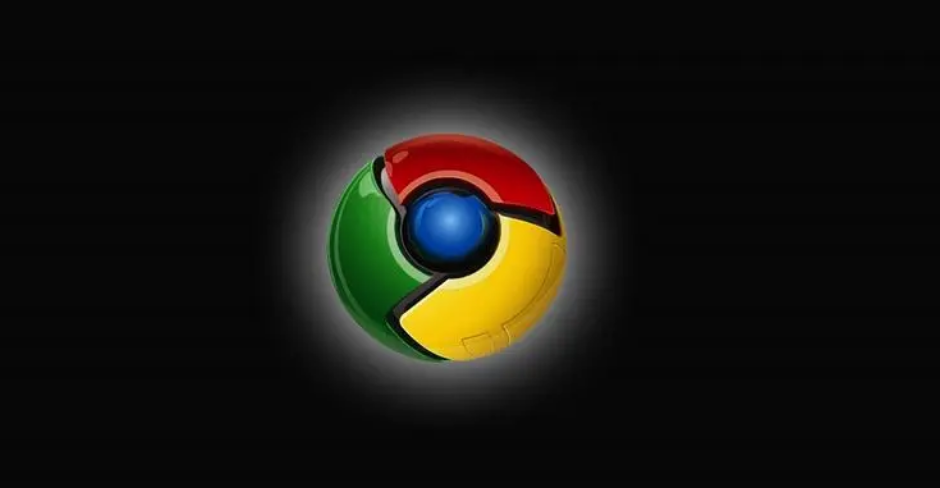
Google Chrome的跨域访问控制优化指南
提供针对Chrome浏览器跨域访问控制的优化指南,如正确设置CORS头信息、处理跨域请求等,解决跨域相关问题。

如何通过Chrome浏览器调试网络请求的性能问题
本文将针对于如何通过Chrome浏览器调试网络请求的性能问题这一问题,做一个详细的解答,希望这篇操作指南对大家有所帮助!

谷歌浏览器主页怎么改回谷歌搜索引擎
谷歌浏览器主页怎么改回谷歌搜索引擎?本篇文章给大家带来将谷歌浏览器主页改回谷歌搜索操作流程,有需要的朋友不要错过了。

Chrome的文件下载器推荐
这里推荐了一些最佳的Chrome文件下载器插件,帮助用户更快速、便捷地下载文件,并提供管理下载内容的实用技巧。
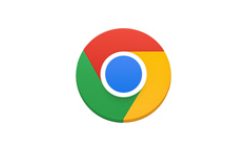
如何禁用谷歌浏览器的自动更新功能
浏览器一般都会有定期更新,有小伙伴不太清楚谷歌浏览器的更新功能如何关闭,今天为大家带来了禁用谷歌浏览器的自动更新功能图文教程。

2345浏览器
本网站提供谷歌官网正版2345浏览器下载安装包,软件经过安全检测,无捆绑,无广告,操作简单方便。

谷歌浏览器的下载教程及基础配置<基础下载教学>
你知道如何下载安装并配置谷歌浏览器吗?你想进入信息时代吗?快来一起学习谷歌浏览器最基础的技巧吧,专为新人制作!

如何在chrome 中从网页中过滤和下载多个文件?
在成为忠实的 Firefox用户多年后,我终于和我的许多 PCPC 同事一样切换到了河的同一边,并跳到了谷歌浏览器。尽管按照您的大多数标准来晚了,但我很快就赶上了。

安装不了谷歌浏览器怎么办_谷歌浏览器安装失败解决方法
你有没有在使用谷歌浏览器的时候遇到各种问题呢,你知道谷歌浏览器安装失败是怎么回事呢?来了解谷歌浏览器安装失败的解决方法,大家可以学习一下。

win10谷歌浏览器下载文件如何显示“选择文件保存路径”提示?
Google One可以让你更快,超简洁的设计,更方便使用。一般win10正式版都是用Google Chrome下载程序或者游戏提示“选择文件保存路径”,让你选择保存位置。

谷歌浏览器怎么下载-稳定版谷歌浏览器下载方法
虽然电脑中会自带浏览器,但很多用户都习惯使用自己熟悉的第三方浏览器。谷歌浏览器稳定版作为一款深受广大用户喜爱的搜索工具,很多小伙伴都会选择在自己的电脑中安装。

win10安装chrome浏览器出现搜索无法访问怎么办?
许多用户在日常工作中经常需要打开Google搜索引擎来访问一些信息。然而,最近一些Windows S10用户反映,他们打开谷歌搜索时无法访问它。

谷歌浏览器崩溃怎么修复
谷歌浏览器崩溃怎么修复?下面小编就给大家带来谷歌浏览器运行崩溃解决办法,有需要的朋友快来看看了解一下吧。

谷歌浏览器如何不再显示本页包含不安全内容的提示?
你有没有想要知道的谷歌浏览器使用技巧呢呢,你知道谷歌浏览器如何不再显示本页包含不安全内容的提示吗?来了解谷歌浏览器不再显示本页包含不安全内容的提示的具体步骤,大家可以学习一下。

如何在谷歌浏览器中使用网络服务和预测服务?
谷歌Chrome使用各种网络服务、预加载设置和预测服务来改善浏览体验。从当你试图浏览的网站不可达时建议一个替代网站,到提前预测网络行为以加快页面加载时间。虽然这些功能提供了受欢迎的便利程度,但它们也可能给一些用户带来隐私问题。无论您对此功能持什么立场,理解它是如何工作的都是有帮助的。

谷歌浏览器安全连接功能在哪里
本篇文章给大家介绍谷歌浏览器开启安全连接功能详细方法步骤,有需要的朋友千万不要错过了。

如何在谷歌Chrome中对书签进行排序?
我们中的许多人将网页保存在Chrome中作为书签,以备后用。随着时间的推移,你可能会积累许多书签网址。拥有数千个书签不成问题。但是很容易找到你保存的书签是很重要的。万一你的书签栏和文件夹看起来很乱,你可以让它们看起来像样。

谷歌浏览器高亮分享网页内容方法介绍
Chrome浏览器90版本新增了一个新功能,用户可以直接复制网页的特定位置内容链接给他人,这样对方打开网址后就会直接跳转到网页的指定位置。那么该如何开启使用这个功能呢?相信还有许多小伙伴不太清楚,下面就跟小编一起来看看具体的操作步骤吧!





